Comment créer votre premier compte d'hébergement cPanel dans le WHM
Créer votre premier compte d’hébergement cPanel dans WHM
Créer votre premier compte d’hébergement cPanel dans WHM (Web Host Manager) implique une série d’étapes. Suivez ces instructions pour configurer un nouveau compte d’hébergement :
- Se connecter à WHM
- Créer un nouveau package (optionnel)
- Créer un nouveau compte
- Revoir et créer
- Vérifier le compte
Se connecter à WHM
Pour accéder à WHM :
- Accédez à https://<l’adresse-ip-de-votre-serveur>:2087 dans votre navigateur. (Référez-vous à votre courriel de bienvenue pour les détails.)
- Utilisez vos identifiants root ou revendeur pour vous connecter.
Créer un nouveau package (optionnel)
Les packets sont des plans d’hébergement prédéfinis avec des limites sur l’espace disque, la bande passante, les comptes email, etc.
- Accédez à : Paquets > Ajouter un package
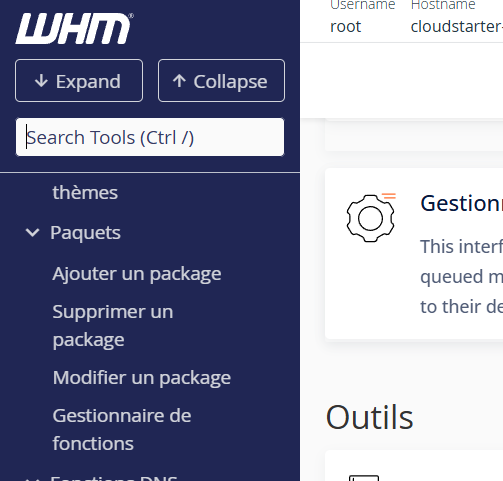
- Remplissez les détails du package :
- Nom du paquet: Choisissez un nom unique (par exemple, "Plan_Basique").
- Ressources : Définissez les limites pour :
- Quota disque
- Bande passante
- Comptes FTP
- Comptes email
- Bases de données
- Paramètres : Activez ou désactivez des fonctionnalités comme CGI, accès Shell, etc.
- Cliquez sur Add pour enregistrer le package.
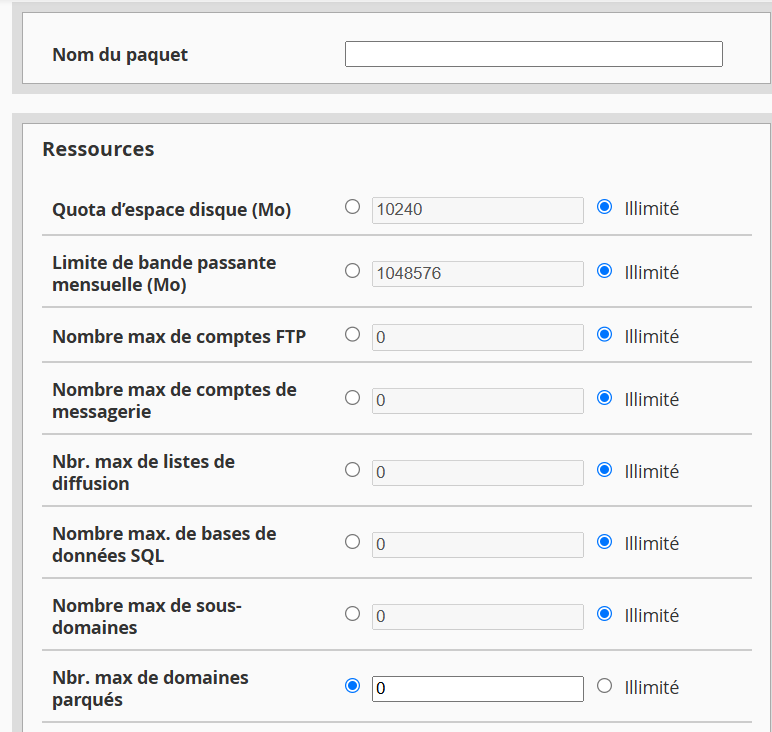
Créer un nouveau compte
- Accédez à : Fonction du compte > Créer un nouveau compte
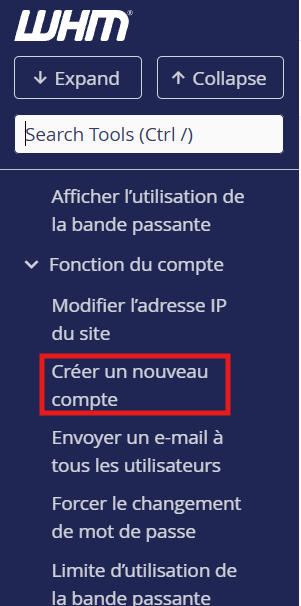
- Remplissez les détails du compte :
- Domaine : Entrez le nom de domaine du client (par exemple, exemple.com).
- Nom d’utilisateur : Automatiquement généré ou saisi manuellement (par exemple, exemple).
- Mot de passe : Créez un mot de passe fort ou utilisez le générateur de mots de passe.
- Email : Entrez l’adresse email de contact du client.
- Choisir un package : Sélectionnez le package que vous avez créé précédemment ou configurez directement des paramètres personnalisés.
- Paramètres DNS (optionnel) : Configurez les enregistrements DNS si vous gérez le DNS pour le domaine.
- Paramètres de routage des emails : Choisissez l’option appropriée pour le routage des emails du domaine (par exemple, Local, Distant ou Automatique).
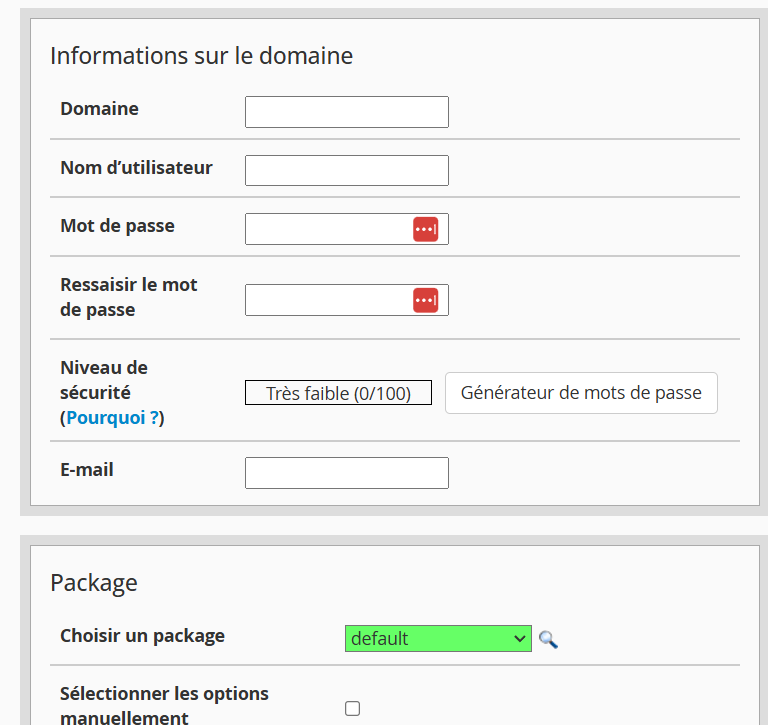
Revoir et créer
- Vérifiez les détails saisis.
- Cliquez sur Create pour finaliser la création du compte d’hébergement.
Vérifier le compte
Pour vous assurer que le compte a été créé avec succès :
- Accédez à List Accounts sous Informations sur le compte pour vérifier si le compte est listé.
- Testez l’accès à l’interface cPanel en utilisant le lien https://<l’adresse-ip-de-votre-serveur>:2083 avec le nouveau nom d’utilisateur et mot de passe.

